بازگرداندن ایمیل ارسال شده
بازگرداندن ایمیلها یکی از مهمترین قابلیتهایی است که هر سرویسدهنده ایمیل در اختیار کاربران خود قرار میدهد. برای فعالسازی این قابلیت در جیمیل روی سمبل چرخ دنده کلیک کرده و گزینه Settings را انتخاب کنید. در زبانه General تیک مربوط به گزینه Enable Undo Send را فعال کرده و مدت زمان لغو ایمیل را مشخص کنید. بهتر است گزینه 30 ثانیه را انتخاب کنید. بعد از تغییر فیلد مورد نظر در پایین صفحه دکمه Save Changes را کلیک کنید تا تغییرات اعمال شوند.

از این پس هر زمان ایمیلی ارسال کنید یک دکمه Undo در کادر زرد رنگی در بالای صفحه نشان داده میشود. اگر ایمیلی را ارسال کردید اما ناگهان تصمیم گرفتید از ارسال آن صرفنظر کنید، با کلیک روی دکمه Undo توانایی لغو ارسال ایمیل را دارید، به شرط آنکه در بازه زمانی که مشخص کردهاید اینکار را انجام دهید.
تهیه نسخه پشتیبان از ایمیلها
جیمیل این توانایی را در اختیار کاربران قرار داده است تا از دادههای جیمیل و تقویم گوگل یک نسخه پشتیبان تهیه کنند. گوگل به شکلهای مختلفی به کاربران اجازه داده است از این دادهها نسخه پشتیبان تهیه کنند. برای تهیه نسخه پشتیبان ابتدا به آدرس https://www.google.com/settings/takeout بروید. دادههایی که در نظر دارید از آنها نسخه پشتیبان تهیه کنید را انتخاب کنید.

پس از انتخاب گزینههای موردنظر، روی دکمه Next که در پایین صفحه قرار دارد کلیک کنید. در ادامه باید نوع فرمت فایلی که در نظر دارید فایلهای شما بر مبنای آن فرمت آرشیو شوند را مشخص کنید. zip گزینه مقولی به نظر میرسد.

البته گوگل به شما اجازه میدهد لینک دانلود یا لینکی که دسترسی به گوگلدرایو را امکانپذیر میسازد را مشخص کنید. در نهایت روی دکمه Create archive کلیک کنید. (به این نکته توجه داشته باشید که گوگل پس از ساخت آرشیو یک هفته اجازه میدهد این آرشیو را به رسانه موردنظر خود انتقال دهید.)
ارسال ایمیلها از یک آدرس یا نام مستعار
مردم از پستهای الکترونیک مختلفی برای انجام کارهای خود استفاده میکنند. حسابهایی که هر یک از آنها از سوی سرویسدهنده مختلفی ارائه شده است. جیمیل این قابلیت را در اختیار کاربران قرار میدهد تا اگر آدرس ایمیل دیگری دارند ایمیلها را از طریق آن آدرس ارسال کنند. برای دستیابی به چنین قابلیتی روی سمبل چرخ دنده کلیک کرده و از منوی ظاهر شده روی گزینه Settings کلیک کنید. در پنجره ظاهر شده روی زبانه Accounts and Import کلیک کنید. در ادامه به بخش Send Mail As بروید. روی گزینه Add another email address you own کلیک کنید. در این حالت پنجرهای ظاهر شده که به شما اجازه وارد کردن آدرس ایمیلهای مختلف را میدهد. پس از وارد کردن آدرس در فیلد Email address روی دکمه Next Step کلیک کنید.
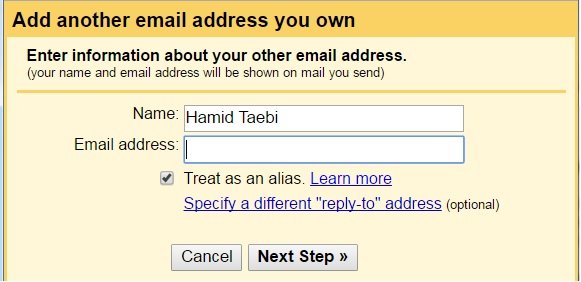
حذف پیامهای طولانی
در یک چشم برهم زدن 25 گیگابایت فضای ذخیرهساز رایگانی که گوگل در اختیار ما قرار داده است پر میشود. به طوری که دیگر قادر نخواهیم بود هیچگونه پیام جدیدی را دریافت کنیم. در اینگونه مواقع باید ایمیلهای غیرضروری را حذف کنیم. ایدهآلترین گزینه این است که به سراغ ایمیلهایی برویم که حجم بالایی دارند. برای پیدا کردن چنین ایمیلهایی از ترکیب محاورهای size:xm استفاده کنید. به طور مثال، عبارت size:20m ایمیلهایی که دارای اندازه 20 مگابایت هستند را پیدا میکند. همچنین به این نکته توجه داشته باشید گوگل اندازه جیمیل و گوگل درایو را با یکدیگر محاسبه میکند.
پاسخگویی بلادرنگ
تا به حال با این مشکل روبرو شدهاید که باید پیامهای مشابهی را برای افراد مختلف ارسال کنید. برای این منظور گوگل ویژگی Canned Reponses را در اختیار کاربران قرار داده است. این ویژگی برای افرادی در نظر گرفته شده است که نیازمند ارسال جوابهای تکراری برای افراد مختلف هستند. برای فعالسازی این ویژگی در منوی ظاهر شده روی گزینه Settings کلیک کرده و به زبانه Labs بروید. در زبانه ظاهر شده در بخش Search for a lab عبارت Canned Responses را کادر جستجوی متنی تایپ کنید. اکنون دکمه Enable را انتخاب کرده و در پایین صفحه Save Changes را انتخاب کنید.

در ادامه متن خود را در صفحه ارسال پیام نوشته و آنرا انتخاب کنید. روی فلشی که در پایین صفحه ایمیل قرار دارد کلیک کرده، گزینه Canned Response را انتخاب کرده و سپس گزینه New Canned Responses را انتخاب کنید.

در پنجره ظاهر شده نامی را این متن مشخص کرده و Ok را کلیک کنید تا پیام ذخیره شود.

از این پس هر زمان نیازمند به کارگیری این متن بودید از طریق منوی Canned Response متن ذخیره شده قابل استفاده است. البته میتوانید از طریق ساخت یک فیلتر این فرآیند را خودکارسازی کنید.
شبکه





















